大家好,我是莫小特!
这篇文章给大家带来 WPS 文字制作电子贺卡的操作。
一、任务简述
教师节准备来啦,学生小李要制作一张电子贺卡送给老师,以表达对老师的感恩之情,他准备使用 WPS 文档来给老师制作一个电子贺卡。

效果如下:

二、任务分析
本任务会涉及到图片的插入、艺术的插入和设置以及文本框与形状图形的使用,具体如下:
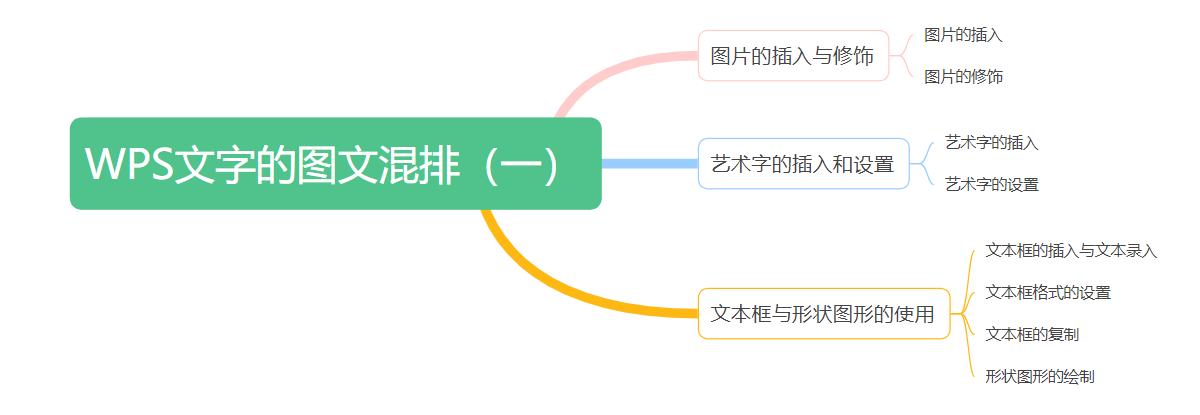
三、任务实施
1、新建文档并命名
在 WPS 中新建一个空白文档,命名为:教师节贺卡.docx。
2、设置页面布局
(1)创建 2 个页面,第 1 页为贺卡封面,第 2 页为贺卡内页。
步骤实现:鼠标左键点击【页面】选项栏,之后鼠标左键点击空白页,即可创建多一个页面。

(2)将文档页边距上、下、左、右均设置为 0cm。
步骤实现:鼠标左键点击【页面】选项栏,鼠标左键点击【页边距】处倒三角。

选择【自定义页边距】
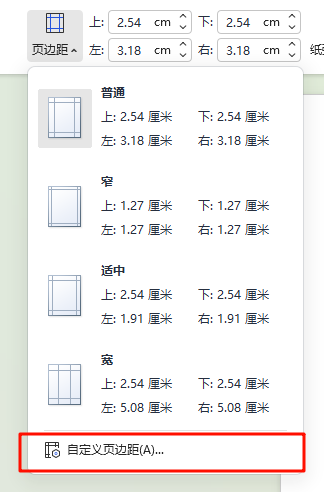
在弹出的页面中进行设置,将页边距的上、下、左、右均设置为 0 厘米,完成后鼠标左键点击【确定】。
特别注意:单位是可以自由选择的,有磅、英寸、厘米、毫米四种,根据需求选择。
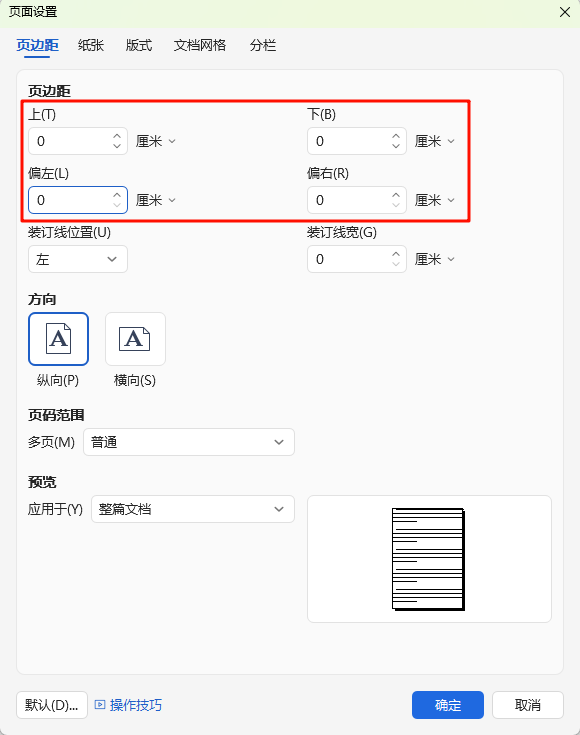
(3)设置纸张大小,宽度为 10cm,高度为 18cm。
步骤实现:鼠标左键选择【页面】选项栏,鼠标左键选择纸张大小,点击倒三角处。

选择其他页面大小。
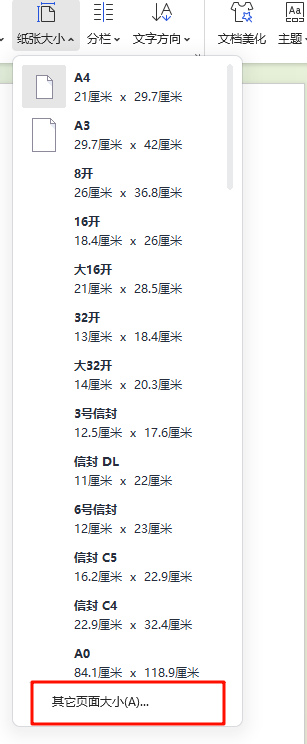
调整纸张大小,将高度设置为 10 厘米,18 厘米,完成后点击【确定】。
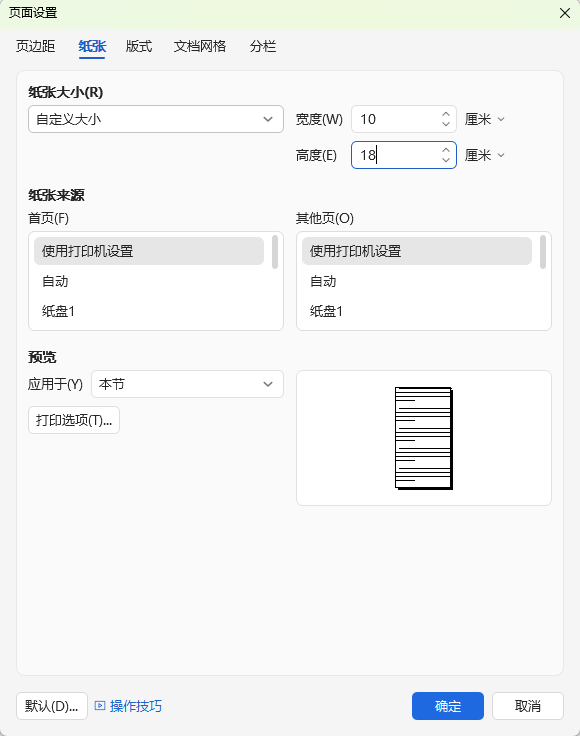
或者可以在页边距的设置中进行调整。
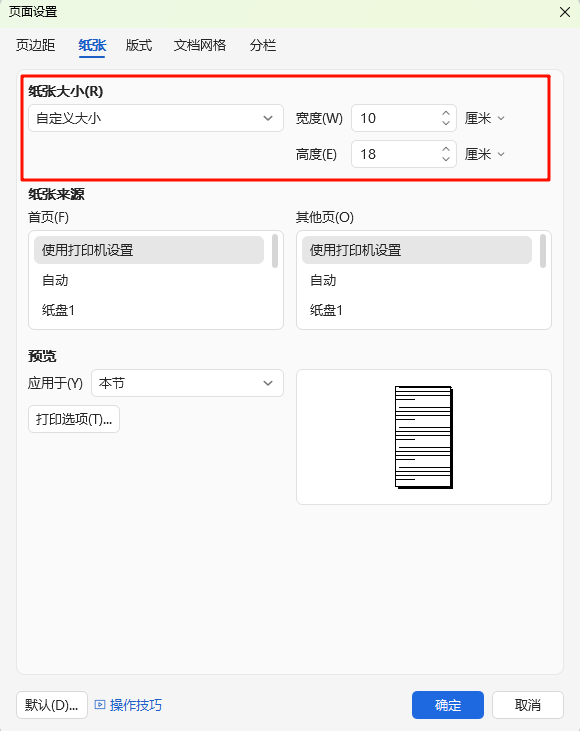
这里需要注意:两个页面都需要调整。
3、绘制形状并设置属性
(1)在电子贺卡中绘制一个矩形形状。
步骤实现:鼠标左键点击【插入】选项栏,鼠标左键点击形状,注意要选择倒三角,在弹出的页面中选择【矩形】。
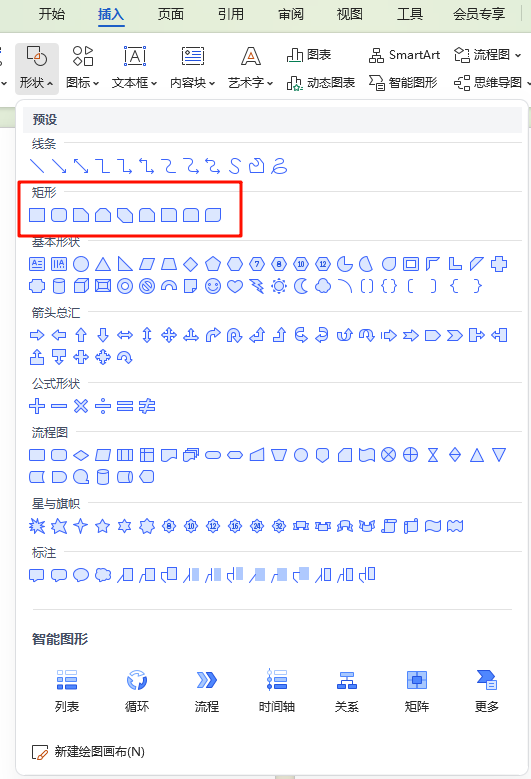
(2)设置矩形大小,高度为 17.5cm,宽度为 9.5cm。
步骤实现:先将矩形拖出来,右上角可以修改矩形大小,上方为高度,下方为宽度。
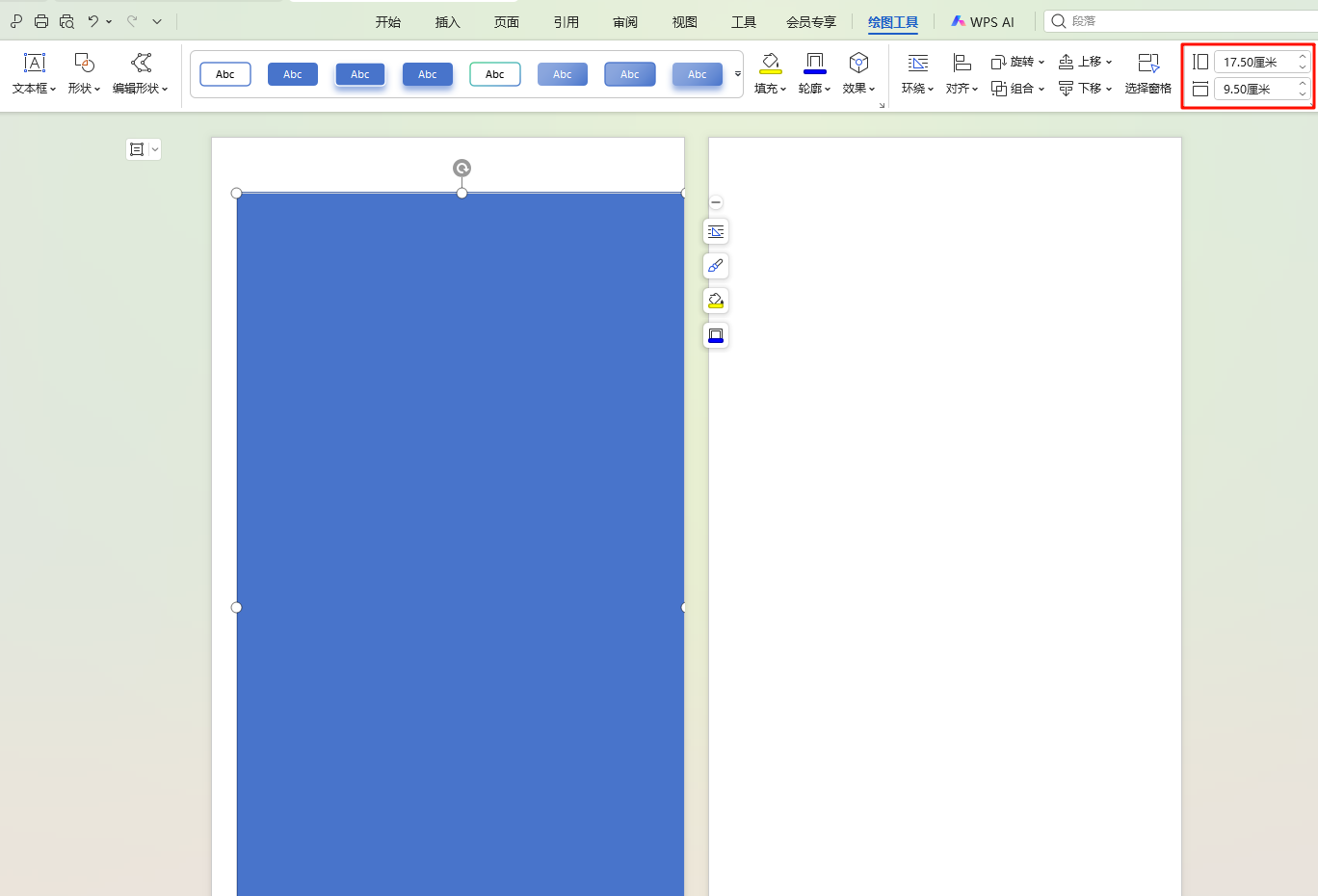
也可以鼠标左键点击倒三角,在大小处修改高度和宽度,记得要调整为厘米哦。
特别提醒:选项栏的右上角仅可修改成厘米,更建议通过倒三角的方式修改矩形大小,更符合要求。
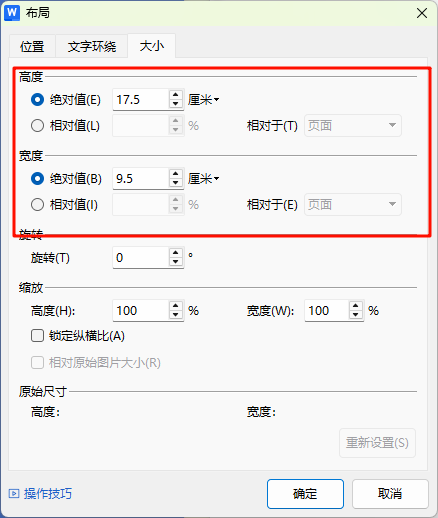
(3)无填充颜色,轮廓颜色设置为 巧克力黄,着色2,浅色 40%,线型设置为 3 磅。
步骤实现:鼠标左键选中矩形,鼠标左键点击填充处的倒三角,选择为无填充颜色。
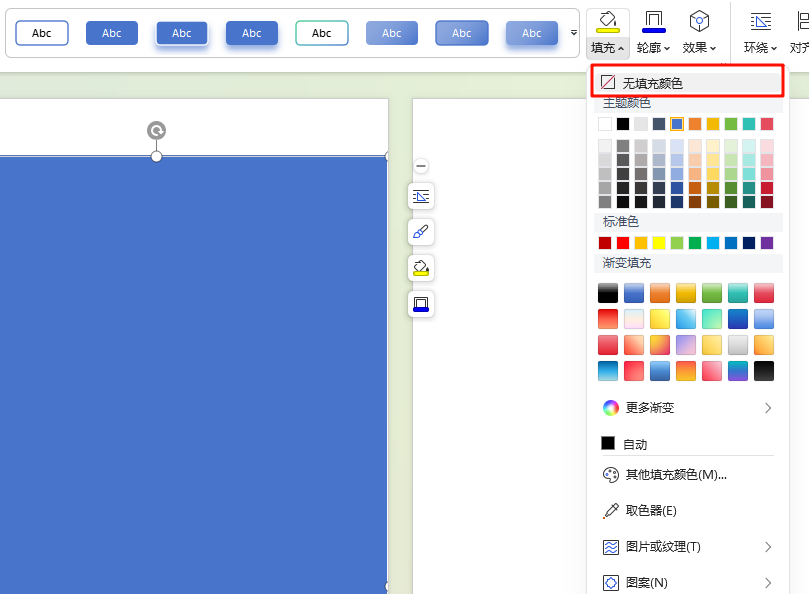
完成后设置轮廓颜色,鼠标左键点击轮廓下方倒三角,在主题颜色中找到 巧克力黄,着色2,浅色 40%,鼠标左键点击即可设置。
特别提醒:鼠标挪动到对应颜色区域是会有颜色的提示。
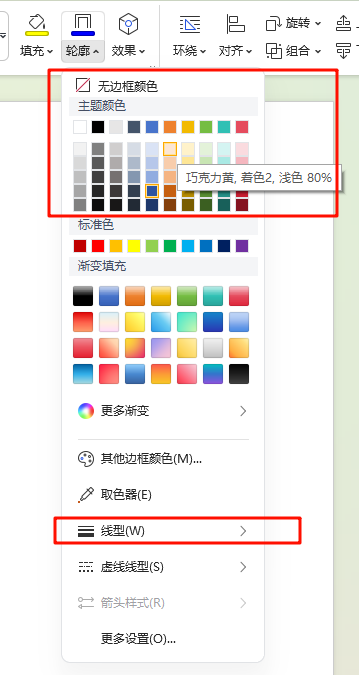
线型也是一样的操作,鼠标左键点击轮廓下方倒三角,下方线型找到 3 磅,鼠标左键点击即可完成。
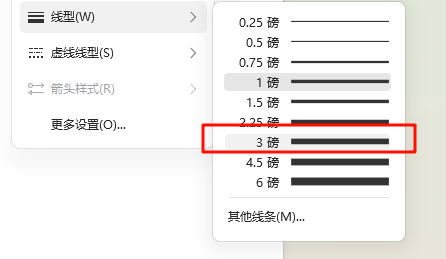
(4)复制矩形并将其移动到电子贺卡内页。
步骤实现:鼠标左键选中矩形,之后鼠标右键在弹出的页面中选择复制。
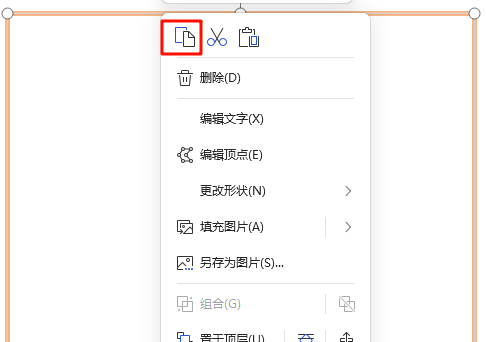
在内页鼠标右键选择粘贴。
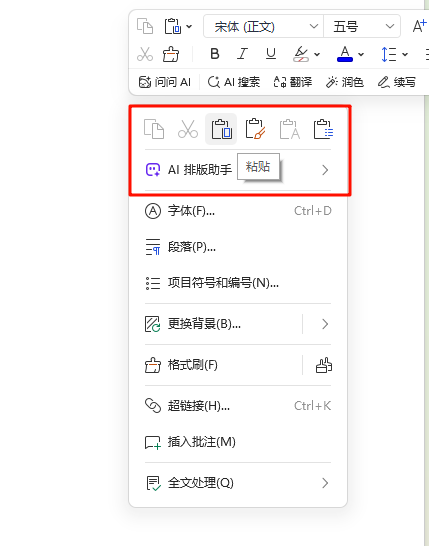
小提示:可以将矩形对齐,使用 Ctrl 键 + 鼠标左键,选中两个矩形,在上方对齐中选择顶端对齐。
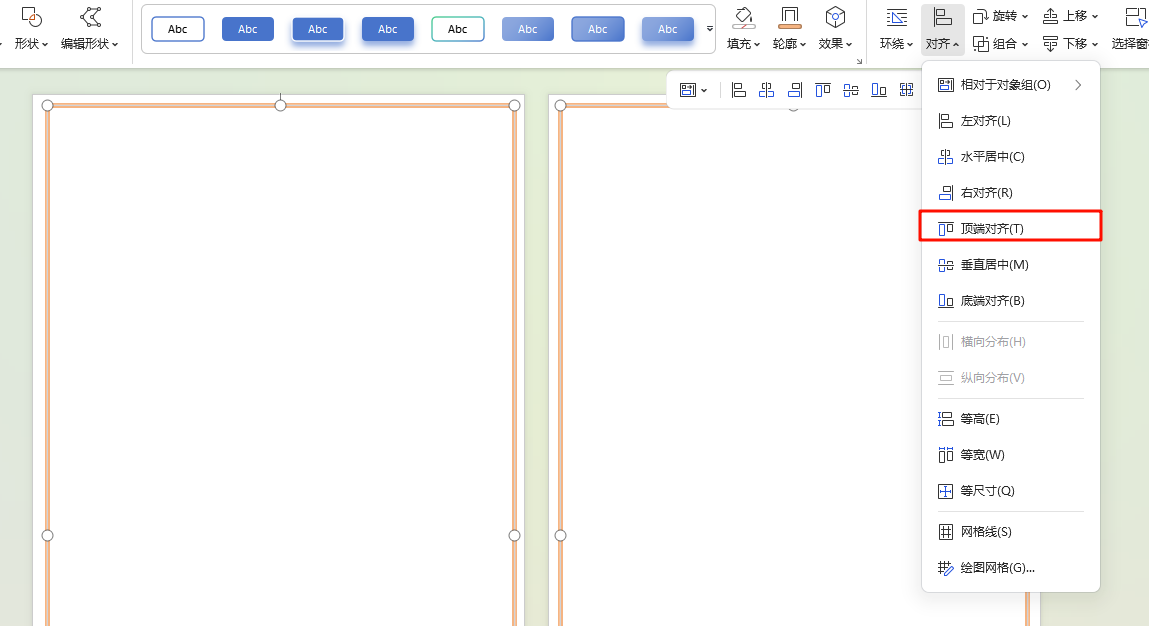
(5)在电子贺卡封面绘制一根垂直的直线,将其轮廓颜色设置为 巧克力黄,着色2。
步骤实现:鼠标左键选择【插入】选项栏,选择形状,选择线条。
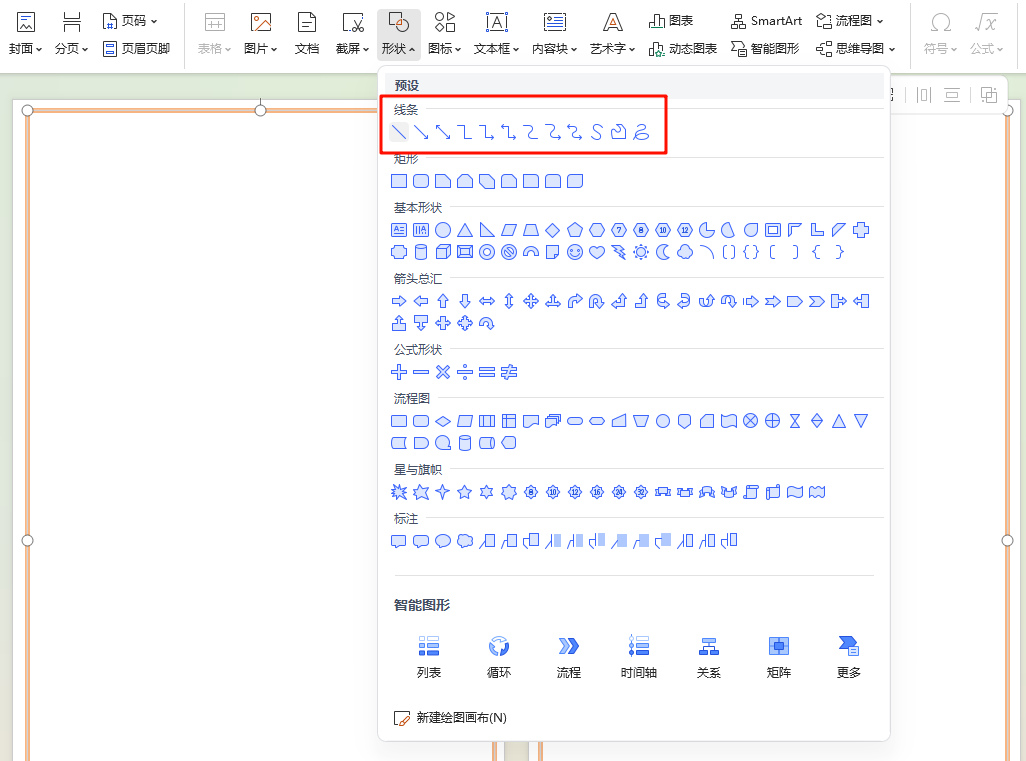
拉出一条垂直的直线,在绘图工具中设置轮廓颜色,鼠标左键点击倒三角。
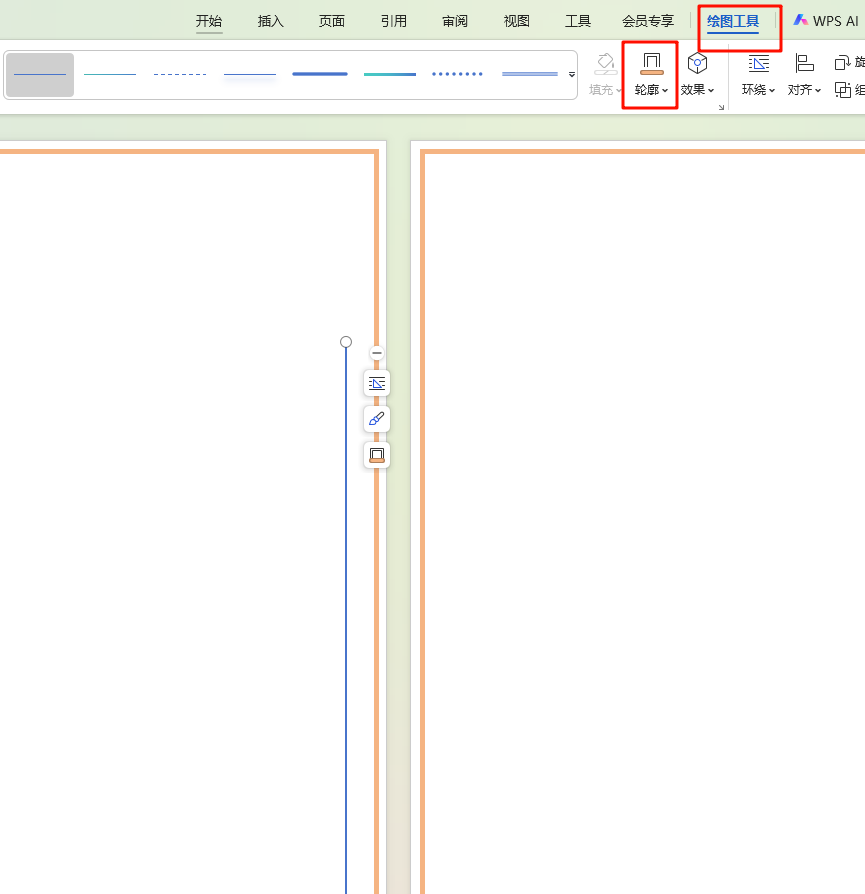
轮廓颜色设置为对应的颜色。
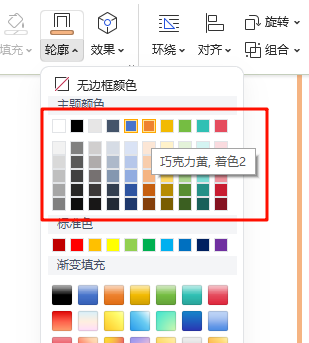
特别提示:按住 Ctrl 键,可以拉出一条垂直的线。
(6)按照相同的方法,在电子贺卡内页绘制 3 条直线。
步骤实现:可以直接复制粘贴,使用 Ctrl+C 和 Ctrl+V 组合键完成。
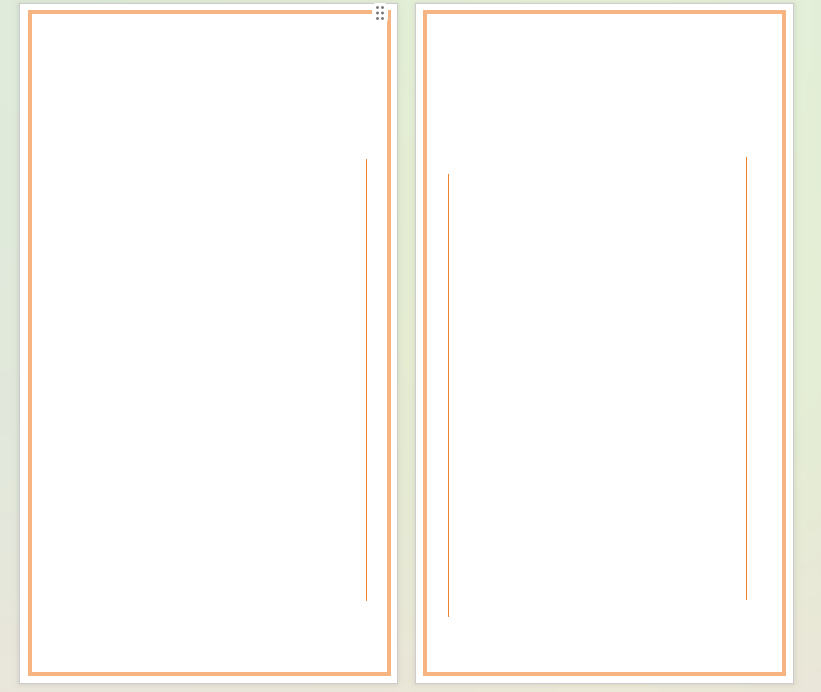
(7)在电子贺卡封面绘制一个减去单角的矩形,设置其形状大小,高度为 12.8cm,宽度为 9.4cm。
步骤实现:鼠标左键点击【插入】选项栏,鼠标左键选择矩形第 3 个。
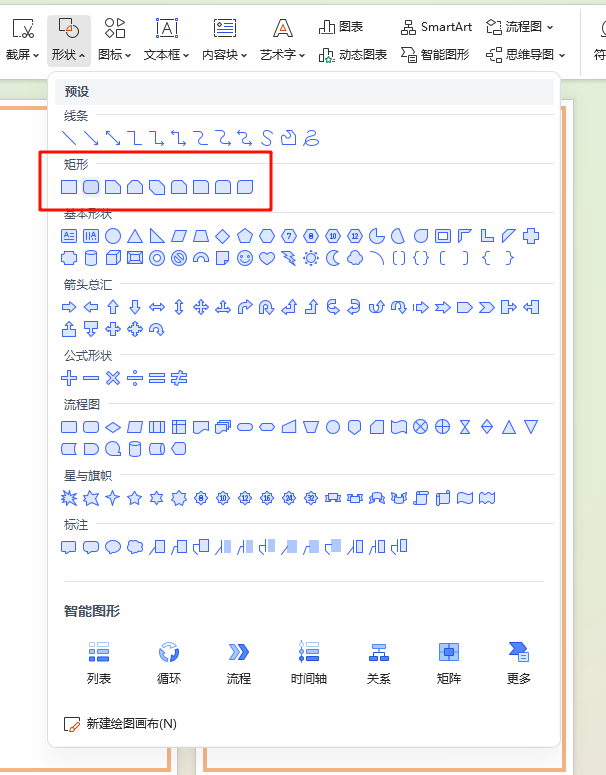
先将这个矩形拉出来,再调整大小,在右上角倒三角处设置会比较方便。
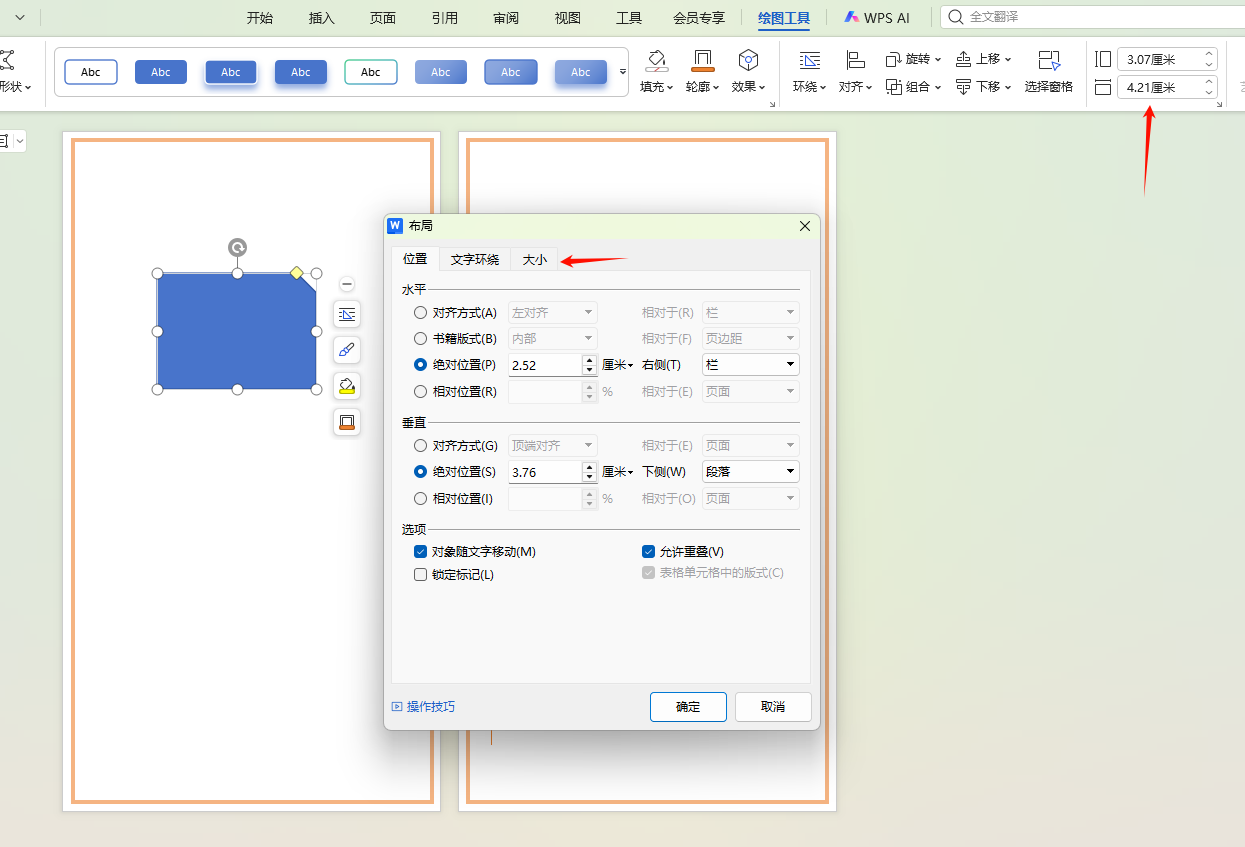
在大小页面调整高度和宽度,完成后点击【确定】。
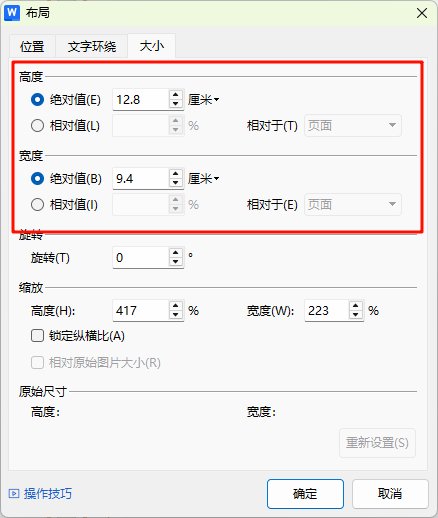
完成图案如下:
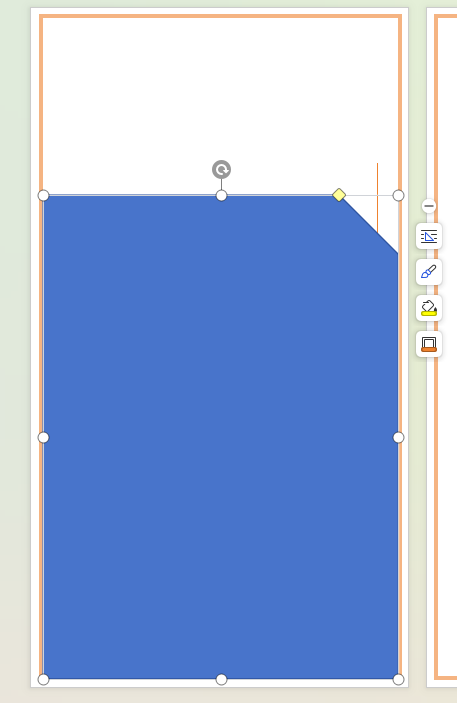
将填充颜色设置为:巧克力黄,着色2,浅色60%,并将轮廓设置为 无边框颜色。
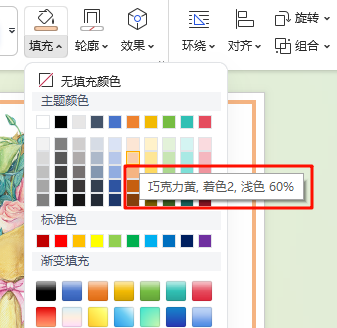
4、插入图片并设置属性
(1)在电子贺卡封面插入素材中的 tp-1.png,并调整图片尺寸至合适大小。
步骤实现:鼠标左键点击【插入】选项栏,鼠标左键选择【本地图片】。

在弹出的页面中找到对应的图案。
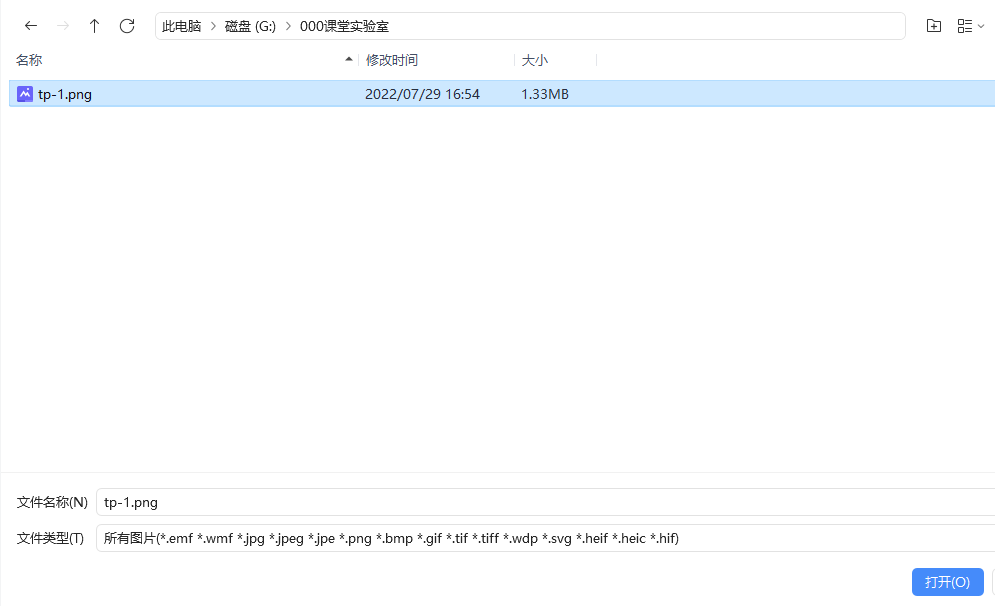
(2)将图片环绕方式设置为 浮于文字上方。
步骤实现:鼠标左键选中图片,在环绕方式中鼠标左键点击倒三角,将环绕方式设置为 浮于文字上方。
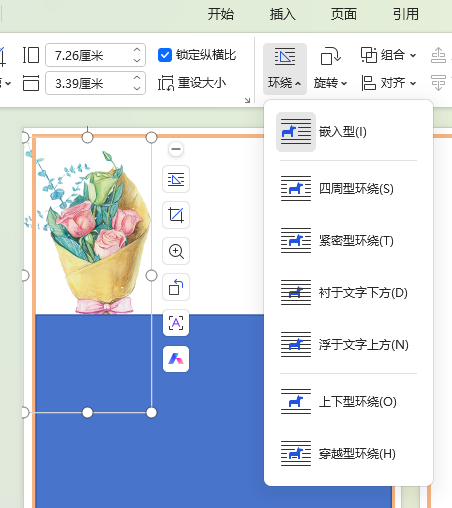
(3)按照相同的方法,在电子贺卡内页插入花束图片。
步骤实现:鼠标左键选中图片,使用 Ctrl+C 和 Ctrl+V 组合键插入对应图片。
5、插入艺术字并设置属性
(1)在电子贺卡封面插入预设样式为 填充-白色,轮廓-着色2,清晰倒影-着色2 的艺术字。
步骤实现:鼠标左键点击【插入】选项栏,鼠标左键点击艺术字右下方的倒三角,在预设中选 填充-白色,轮廓-着色2,清晰倒影-着色2。
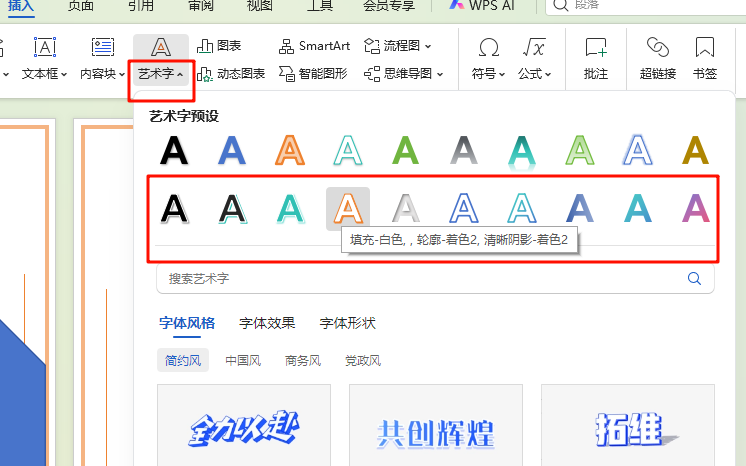
(2)录入内容为:感恩教师节。
步骤实现:键盘输入文字即可,效果如下:
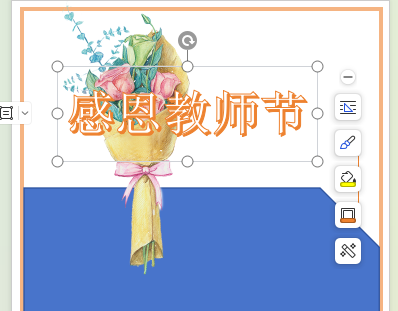
6、绘制形状并设置属性
(1)在电子贺卡封面绘制四个心形,设置心形的大小并填充颜色。
步骤实现:鼠标左键点击【插入】选项栏,鼠标左键选择【形状】,在基本形状中选择心形。
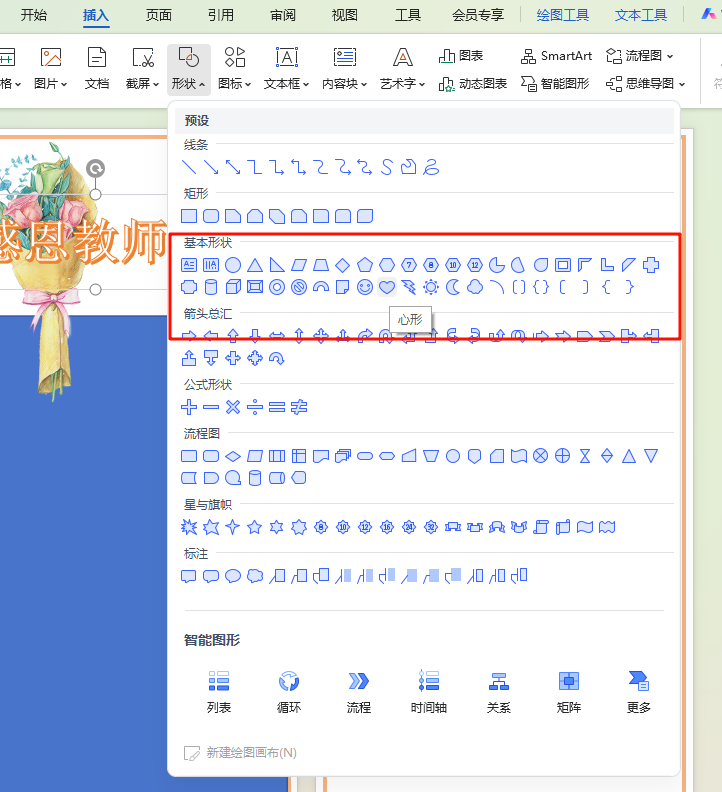
拉出图案,在右上方设置填充颜色和轮廓。
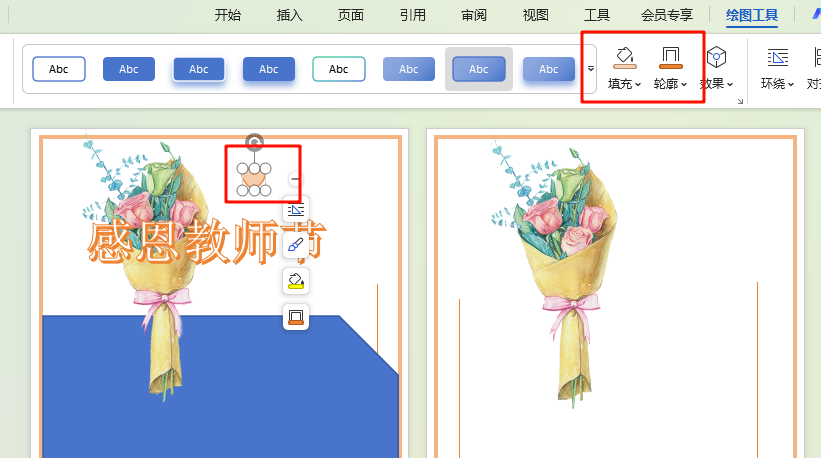
剩下的只需要使用 Ctrl+C 和 Ctrl+V 组合键插入其他心形,效果如下:
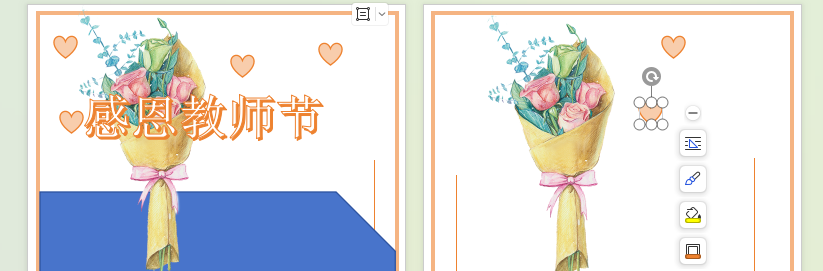
(2)制作电子贺卡内页信封,绘制三个等腰三角形,其中左右两侧等腰三角形填充色设置为 巧克力黄,着色2,浅色60%。
步骤实现:鼠标左键点击【插入】选项栏,选择【形状】,在基本形状中选择【等腰三角形】插入即可。
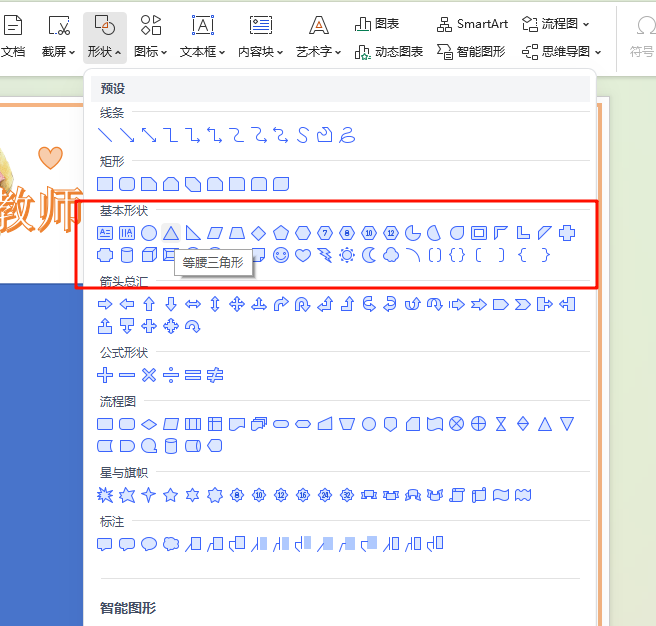
右上角选择鼠标左键点击填充,将颜色设置为:巧克力黄,着色2,浅色60%。
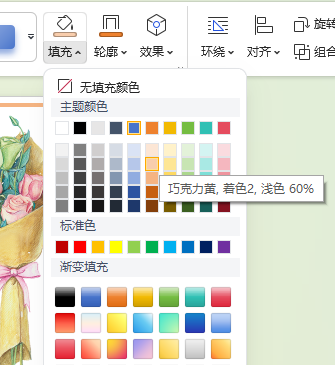
轮廓设置为 无边框颜色。
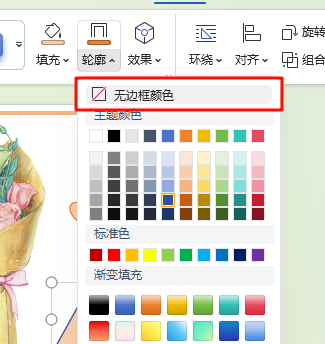
使用 Ctrl+C 和 Ctrl+V 组合键,复制粘贴多个等腰三角形。
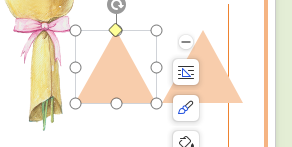
(3)中间等腰三角形填充色设置为:巧克力黄,着色2,浅色80%。
步骤实现:同样复制粘贴处第三个等腰三角形,使用相同方法将这个等腰三角形的填充色设置为:巧克力黄,着色2,浅色80%。
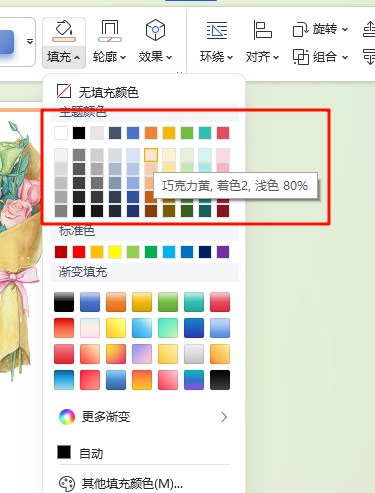
(4)为中间等腰三角形添加 右下斜偏移 的外部阴影形状效果。
步骤实现:鼠标左键选中图形之后,鼠标左键点击【绘图工具】,选择【效果】,选择【阴影】,选择【外部】【右下斜偏移】。
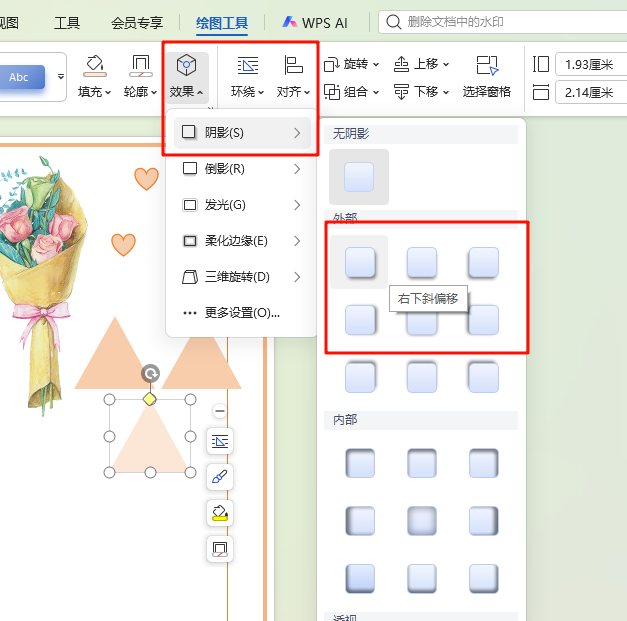
(5)在中间等腰三角形上方绘制一个心形,设置其填充色为 红色。
步骤实现:鼠标左键点击【插入】选项栏,选择【形状】插入心形。
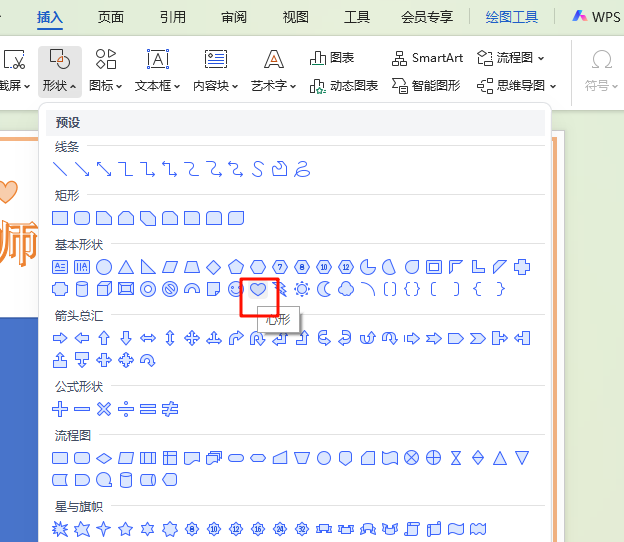
鼠标左键选中心形,将填充色填充为 红色。
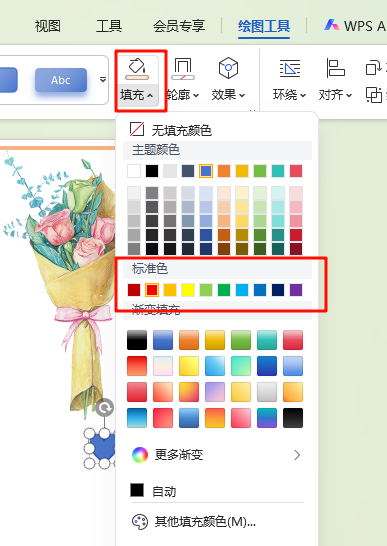
(6)绘制一个矩形,设置矩形轮廓线型为虚线的 划线 - 点,颜色为 巧克力黄,着色2。
步骤实现:鼠标左键点击【插入】选项栏,鼠标左键选择【形状】插入矩形。
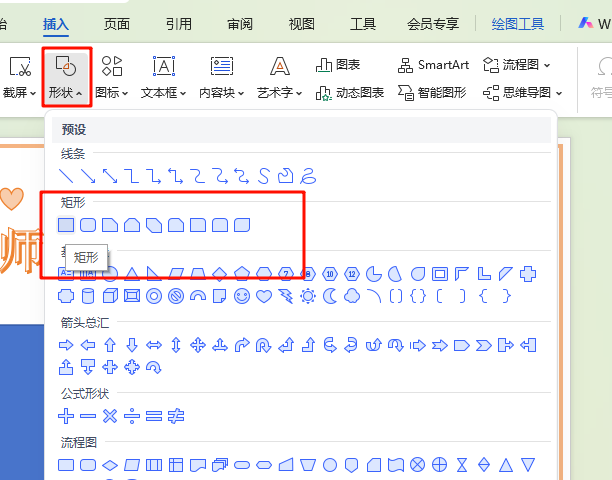
在轮廓处的虚线线型找到 划线-点,鼠标左键点击即可确定。
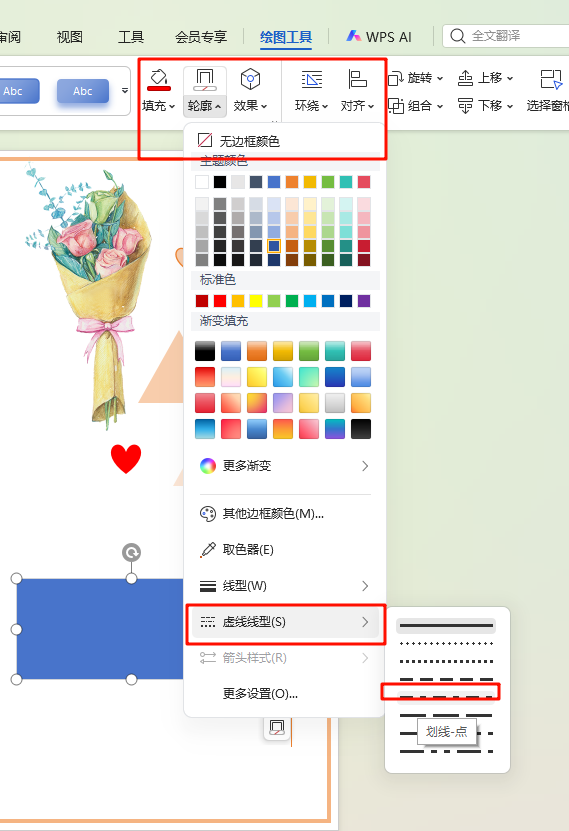
将颜色填充为 巧克力黄,着色2。
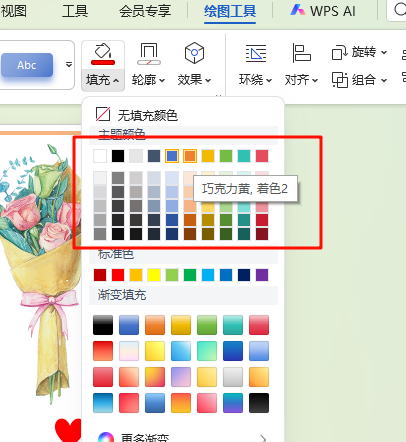
7、绘制文本框并设置属性
(1)电子贺卡内页插入多个文本框,设置为:无填充色、无轮廓颜色。
步骤实现:鼠标左键点击【插入】,选择文本框,选择横向。
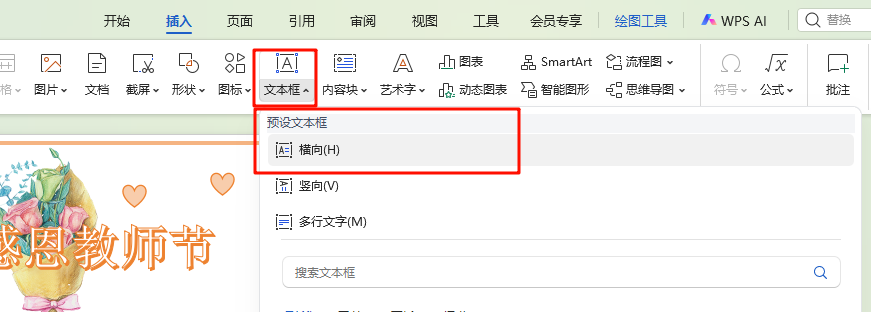
将文本框拉出来,调整一下。
右上角填充处设置为:无填充颜色。
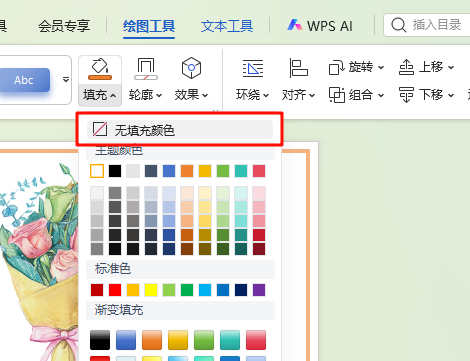
边框也设置为无轮廓颜色。
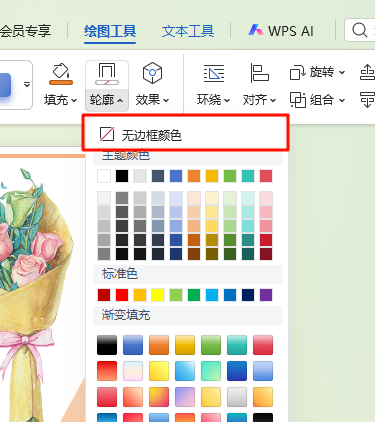
8、美化贺卡
制作完成后,预览电子贺卡并做相应调整。
(1)调整花束图案,鼠标左键选中花束之后,可以旋转和放大图案。
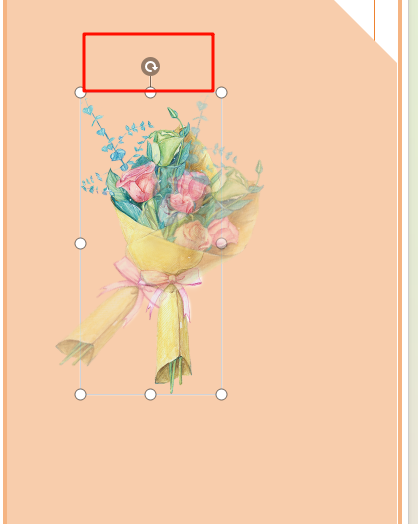
(2)将感恩教师节的文案设置为右对齐,设置倒影为
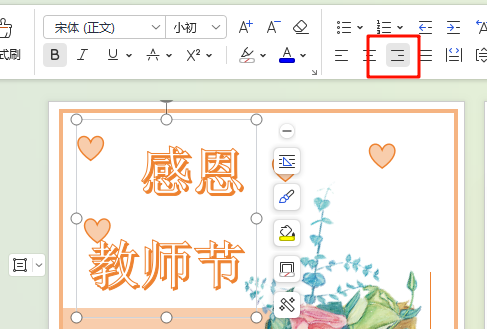
(3)设置文本效果为 紧密倒影 接触。
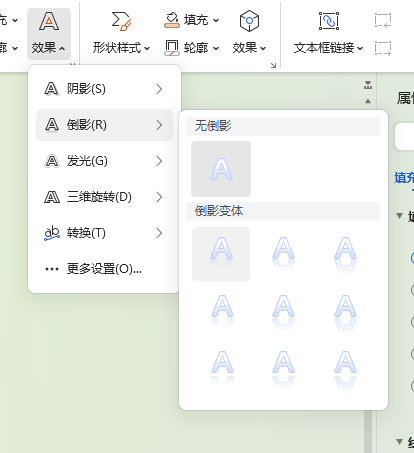
(4)将心形调整为适当大小和颜色,摆放在合适位置。
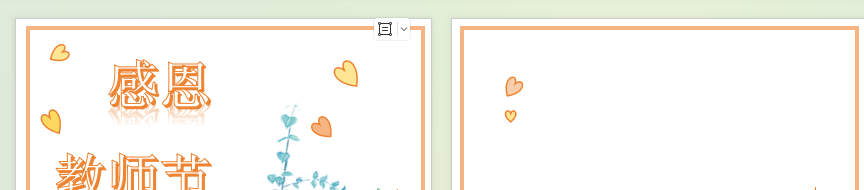
(5)调整等腰三角形和花束,放到合适位置,多使用置于顶层快速调整。

(6)再将虚线框移到信封处。

完成效果如下:

9、保存文档
最后使用 Ctrl+S 保存即可。
四、任务总结
通过本次《WPS 文字制作电子贺卡》的学习与操作,我们系统掌握了在 WPS 文字中进行图文排版与美化设计 的完整流程。从页面设置到图形绘制,再到艺术字与图片的搭配应用,逐步实现了从空白文档到精美电子贺卡的创意表达。
在实践过程中,我们重点掌握了以下几个技能要点:
1、页面布局设置 ------ 学会自定义纸张大小与页边距,为创意设计提供合适的版面空间。
2、形状与图形操作 ------ 熟悉矩形、心形、三角形等图形的插入、复制、对齐与颜色填充,能灵活构建装饰元素。
3、艺术字与图片组合 ------ 通过艺术字样式、倒影效果与环绕方式设置,提升贺卡的整体视觉美感。
4、文本框与图层调整 ------ 掌握文字排版技巧及图层叠放顺序,使版面结构更清晰、层次更分明。
通过本任务,同学们不仅提升了 WPS 文字的综合应用能力 ,还体验了 数字化创意设计的乐趣。未来在制作节日贺卡、活动邀请函或电子祝福页时,都能灵活运用本次所学的方法,实现专业且富有情感的视觉作品。
---end---
如果你觉得这篇文章对你有帮助,欢迎点赞、收藏、关注我哦!
如果有更好的方法也可以在评论区评论哦,我都会看哒~
我们下集见~